Levágás Photoshop, Photoshop leckék (Photoshop) - video tutorials Photoshop, design, a fényképezés
Ma meg fogja tanulni, hogyan kell végrehajtani növény Photoshop. Mi fog működni a szerszám Crop Tool (Vágás). De először nézzük megtudja, mi a termés, és mi erre szükség van.

Vágás - Ez vágás felesleges részek a képet, hogy a terv nem fér bele a dalt.
Például az eredeti kép:

Ez az opció vágás:

Levágás Photoshop
Számos módja van, hogy végre növény Photoshop. A legkényelmesebb véleményem -, hanem egy eszköz Crop Tool (Vágás)
Nyitott minden olyan kép

Most válassza ki a Crop eszköz eszközt, tartsa lenyomva a bal egérgombot, hogy indítsa el a kiválasztási és engedje meg, amikor a kiválasztás befejeződött. Will egy ilyen keret:

Mint azt bizonyára észrevették, a keret 8 pont. Mozgó őket, akkor módosítsa a kívánt területet elhagyni „a keret”:
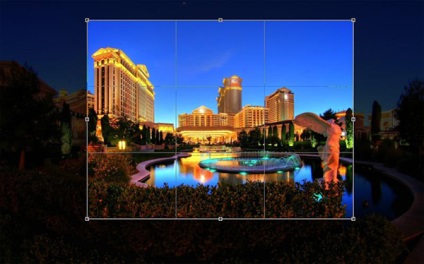
Minden, ami túlmutat lesz vágva. Ahhoz, hogy erősítse meg a szegélyek szükséges nyomja meg az Enter billentyűt:

Itt egy egyszerű eszköz. A snack megmutatja többféleképpen vágni a Photoshop.
Crop izolálásával
Egy másik nagyon jó módja, hogy néha használni. Tedd önkényes

Most megy a kép (kép) -> TÁMOP (Vágás). Minden keretezés kész!
Azt is másolni egy képet az aktív kiosztás (Ctrl + V), majd hozzon létre egy új dokumentumot (Ctrl + N), amely minden bizonnyal a megfelelő méretet. És akkor egyszerűen illessze a képet (Ctrl + V).
Ez utóbbi módszer kidolgozása, amely figyelembe vesszük ma.
Metsző munka elve alapján eltávolítja a felesleges pixel. Ie ha a kép szélei olyan átlátszó területeket, akkor vágja fésűvel.
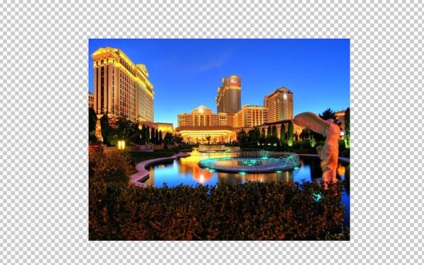
Úgynevezett vágás a Kép menüben (kép) -> trim (kivágás):
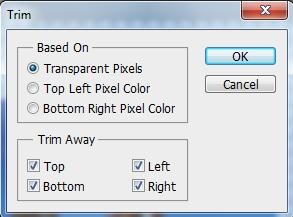
Ennek alapján a paraméter jelzi, amely alapján képet vágás fogják elvégezni: Átlátszó képpontok (átlátszó pixel), bal felső pixel Színes (színe a bal felső pixel), a jobb alsó színt (jobb alsó pixel színét).
Levágja meghatározza, hogy melyik oldalon a vágás történik. Ha jelölt minden kullancs, vágás kerül sor minden oldalról.
Oszd meg barátaiddal